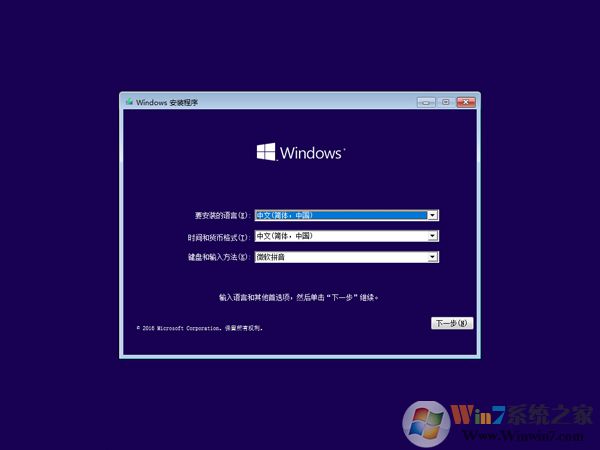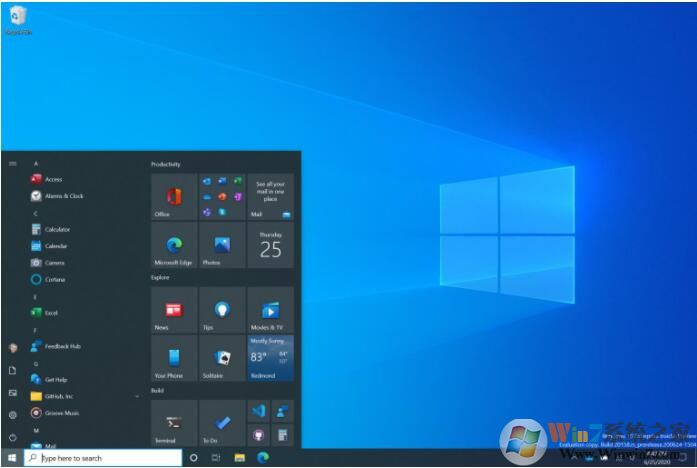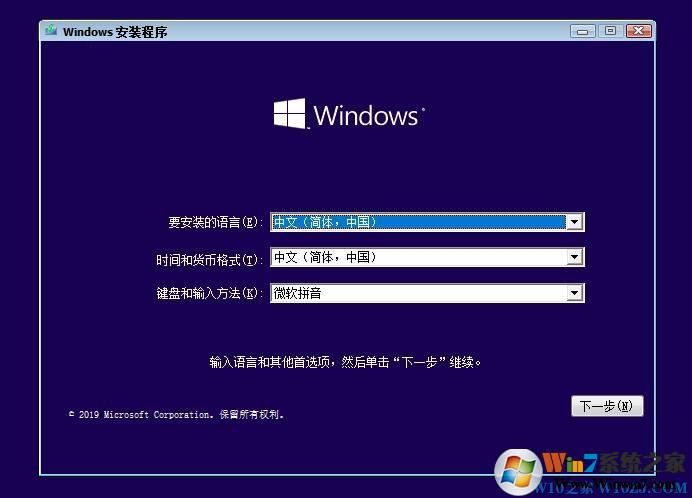
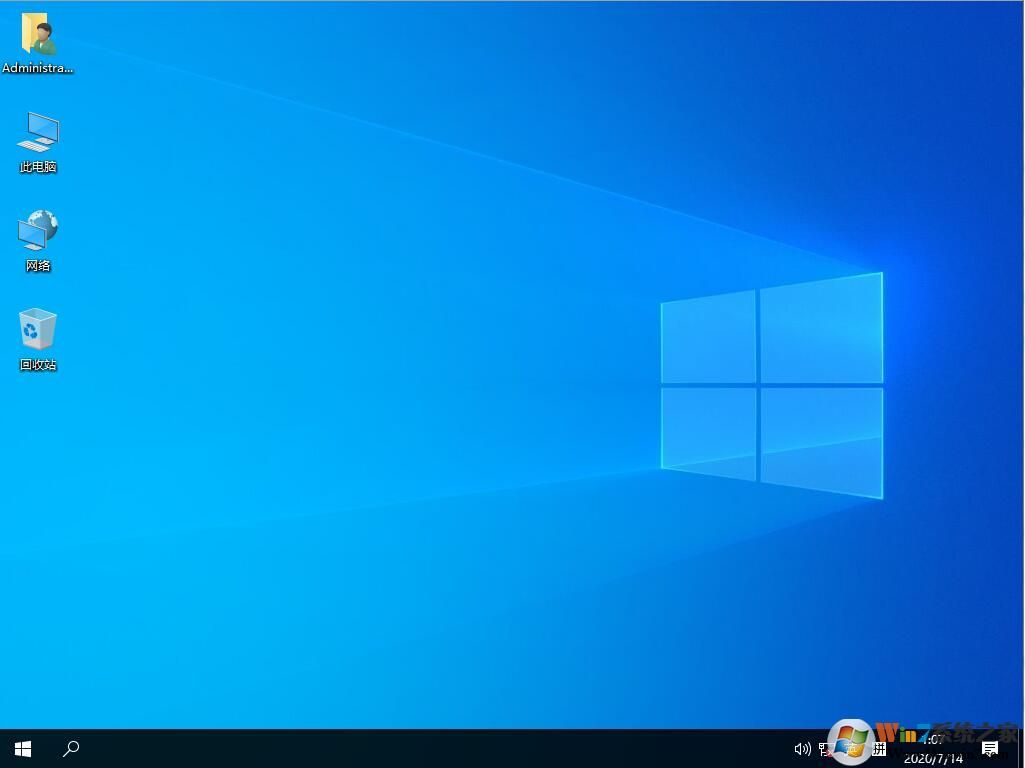
Win10中文版[21H1]专业版新版特点:
1、主题感知式菜单。简单的来说20h2的开始菜单可以根据系统的主题自动调整颜色,通过调整菜单与磁贴底纹的色彩平衡,来协调整体的开始菜单颜色;
2、内置全新版Edge浏览器。微软推出的自己浏览器,继承了国外软件一贯高效清爽的特点,在部分功能完成了进一步提升。在21h1版本中,直接预装到了win10系统当中;
3、全新的更新功能,相比以前的自动更新几十分钟或者更长,21h1采用了全新的简化升级模式,更新速度极大的缩短,十分方便。
4、Windows Hello 多摄像头支持,对于那些在有内置摄像头电脑上使用与 Windows Hello 兼容的外部摄像头的用户,Windows 21 H1 会自动将该外部摄像头用作 Windows Hello 的默认摄像头。
5、更快更安全地打开文档,该版本系统改进了 Microsoft Defender 应用程序防护,使文档能够更快地打开,同时还可以检查可能存在的安全问题。Microsoft Defender 应用程序防护有助于防止不受信任的 Word、PowerPoint 和 Excel 文件访问公司的受信任资源。
6、Edge浏览器更新,在此前的系统中,旧版 Edge 浏览器和新版可以共存,但是 Win10 21H1 彻底移除了基于 EdgeHTML 内核的浏览器,Edge Chromium 版会自动安装。关于浏览器数据,系统更新后旧版 Edge 的数据将会自动导入到新版本。
7、Adobe Flash Player 移除,在该 Win10 21H1 系统更新完成后,系统内置的 Flash Player 应用将被彻底移除,在控制面板中将看不到应用图标。据外媒 WindowsLatest 表示,用户手动安装的 Flash 播放器更新后不会被删除。
8、WMI 管理引擎更新Windows Management Instrumentation 管理引擎的组策略功能进行了性能升级,并支持远程工作方案。
Win10中文版系统安装配置要求:
1、处理器:1 千兆赫 (GHz) 或更快
2、内存:2 GB
3、可用硬盘空间:20 GB
4、图形卡:带有 WDDM 驱动程序的 Microsoft DirectX 9 图形设备
5、Microsoft 帐户和 Internet 接入
Win10安装教程
1、先用该ISO镜像制作一个U盘安装盘:Win10原版 U盘安装盘制作教程
2、插扩电脑,然后从U盘启动,如何设置u盘启动? 出现菜单选项后,选择“Boot Menu”启动菜单回车,选择USB项回车启动开始安装系统;
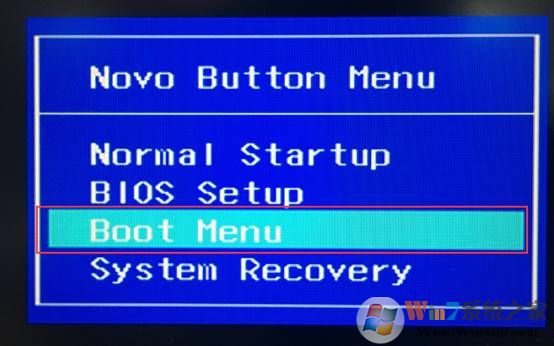
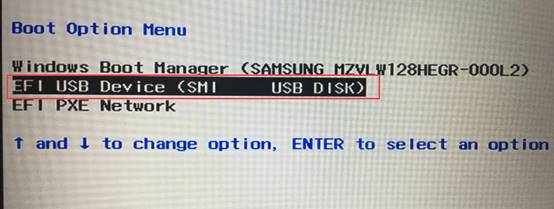
3、安装系统过程(输入密钥步骤跳过即可,系统版本选择Win10家庭版安装,如电脑预装Win10家庭中文版一般联网自动激活,安装非预装的系统版本请联系微软购买激活密钥):
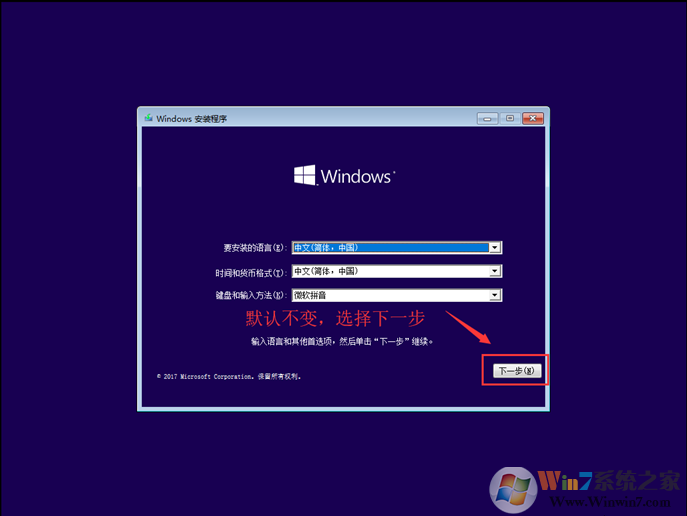
选择,我没有产品密钥。
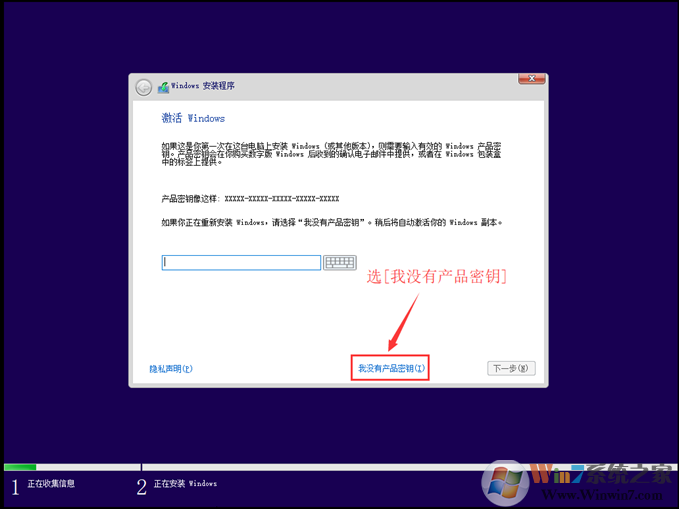
选择你要安装的系统版本。
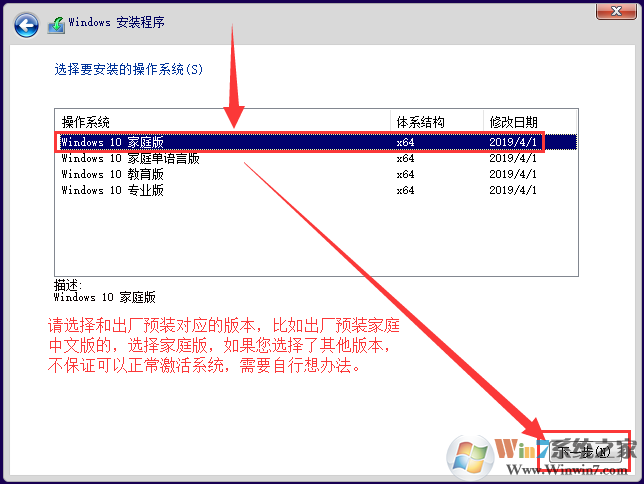
接受许可条款。
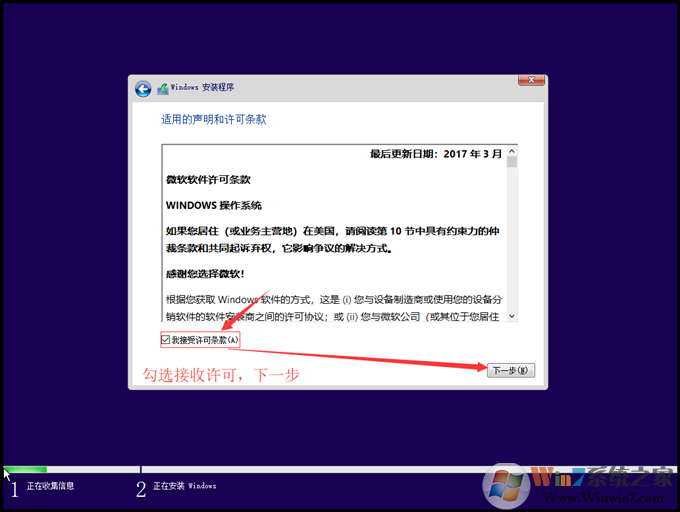
自定义安装。
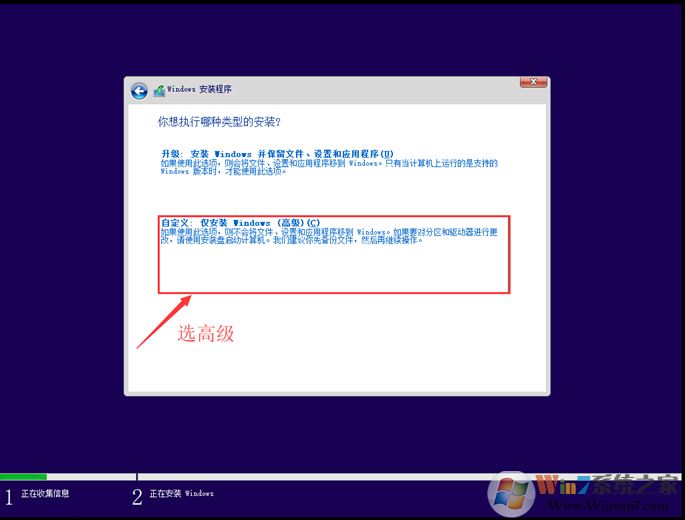
重要提示:删除分区会导致所有数据被删除,您需要提前备份所有数据至U盘或移动硬盘,避免产生任何损失。
进行分区,点击未分配的(如果已经有分区,可以直接选择C盘),如果要重新分区,先删除再分区。
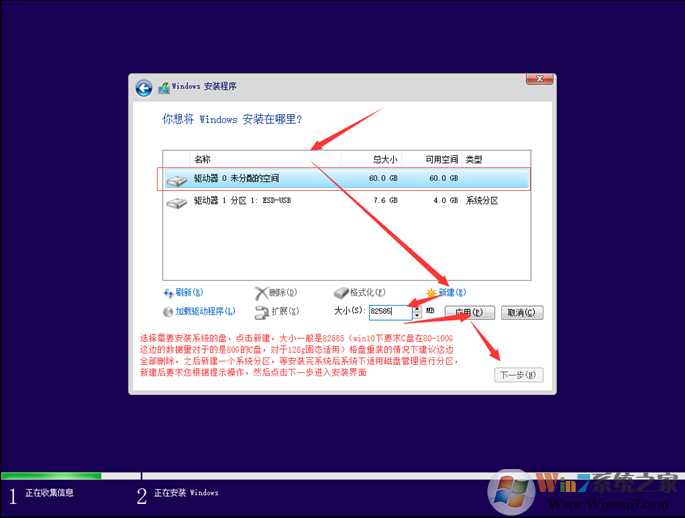
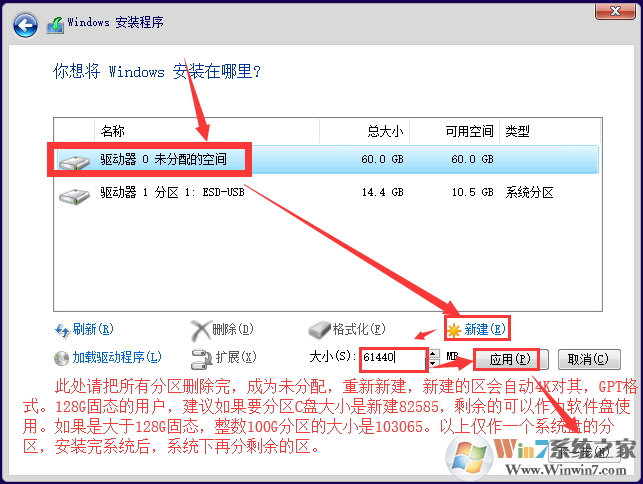
选择C盘后开始安装。
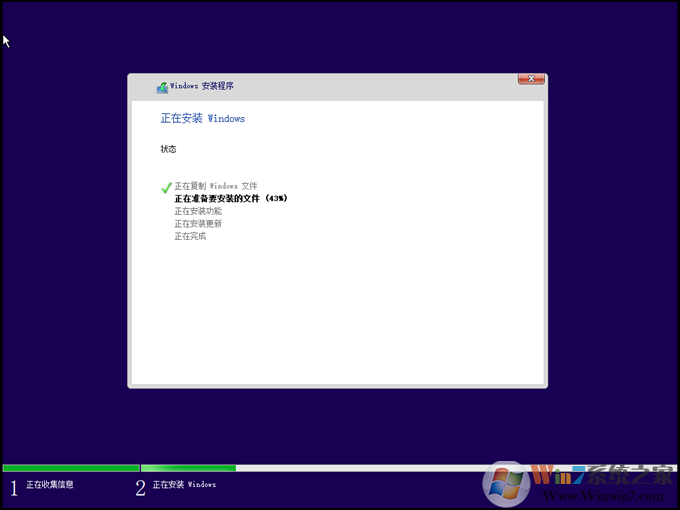
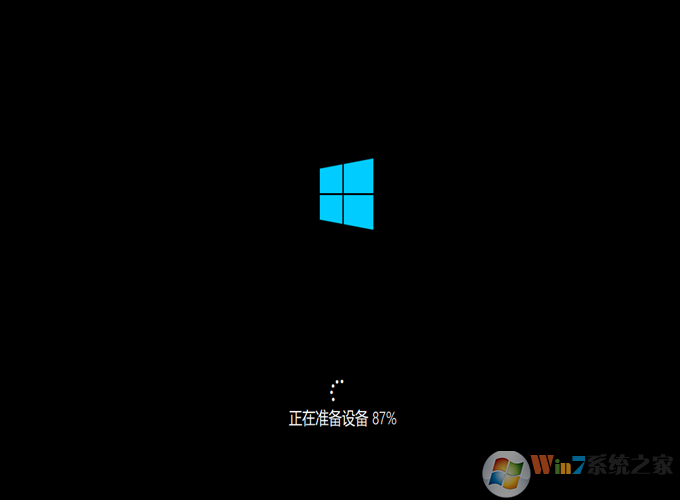
接下来就是Win10系统的设置过程。
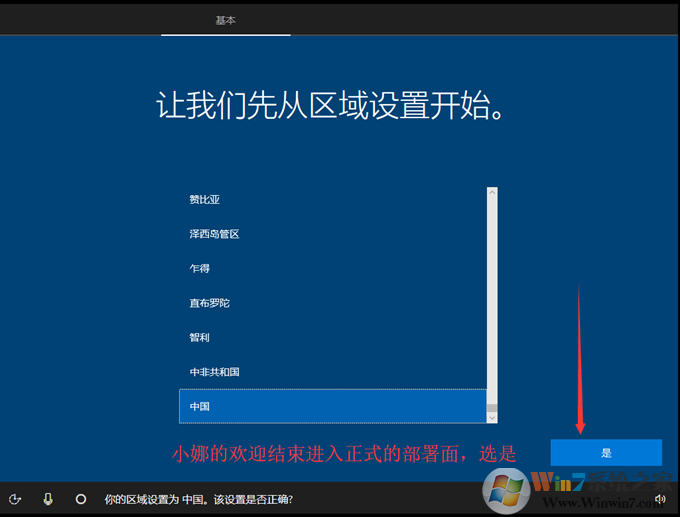
到这里先不要连接网络。不然会卡一下。
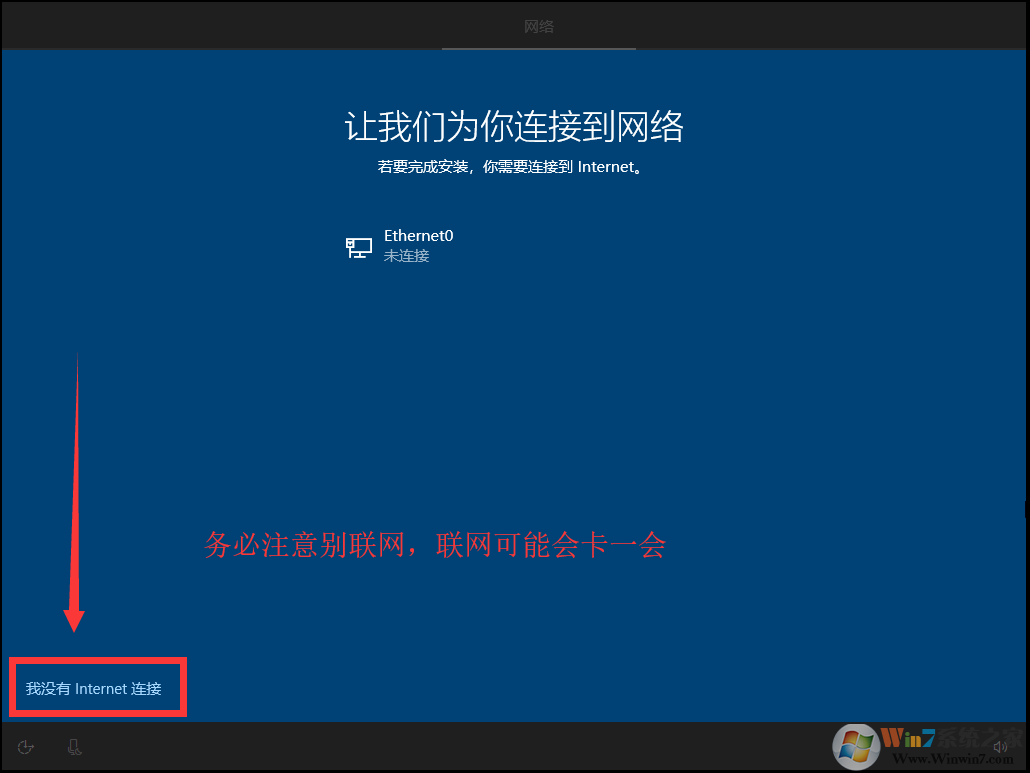
继续执行有限设置。
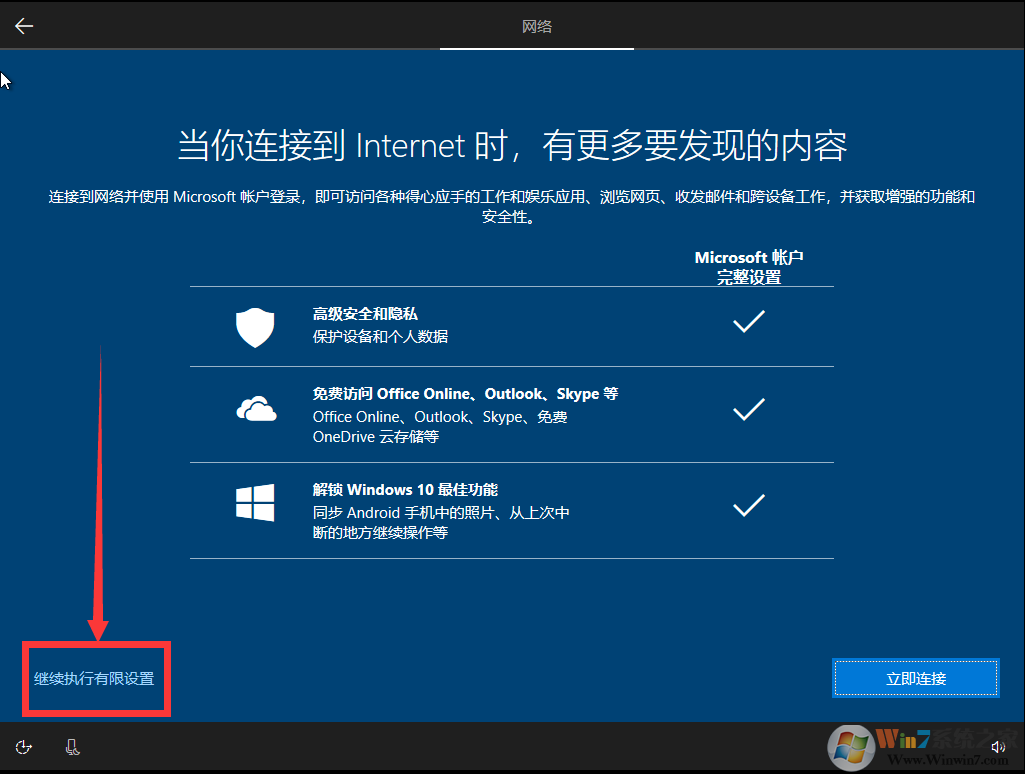
设置Windows用户名。
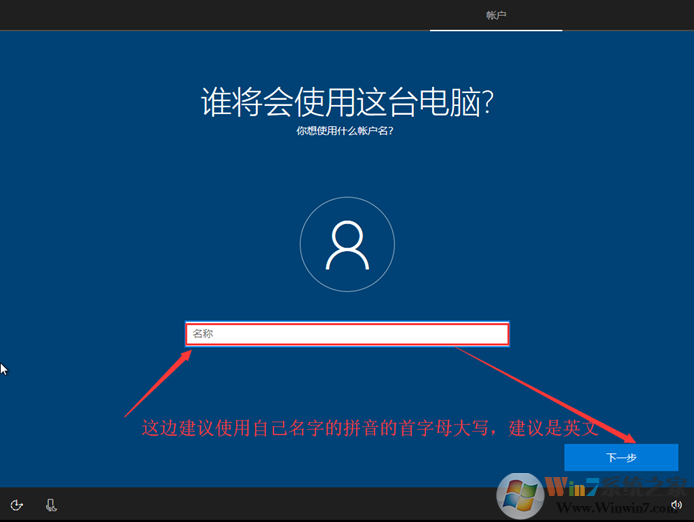
不想设置密码的话可以点下一步:
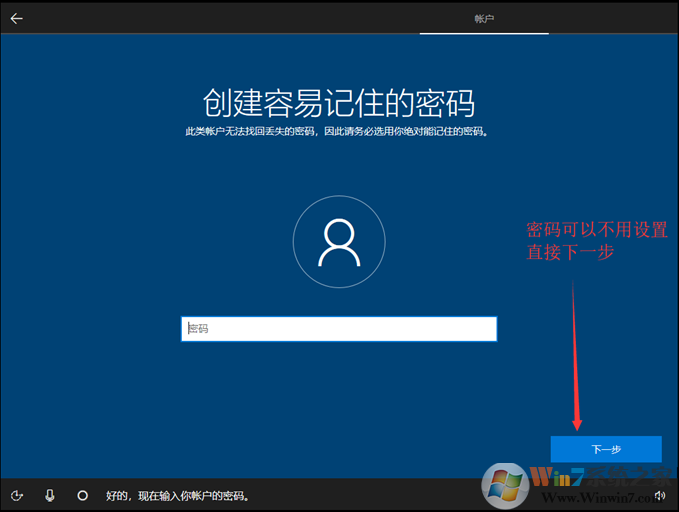
一些设置,看自己需要而定。
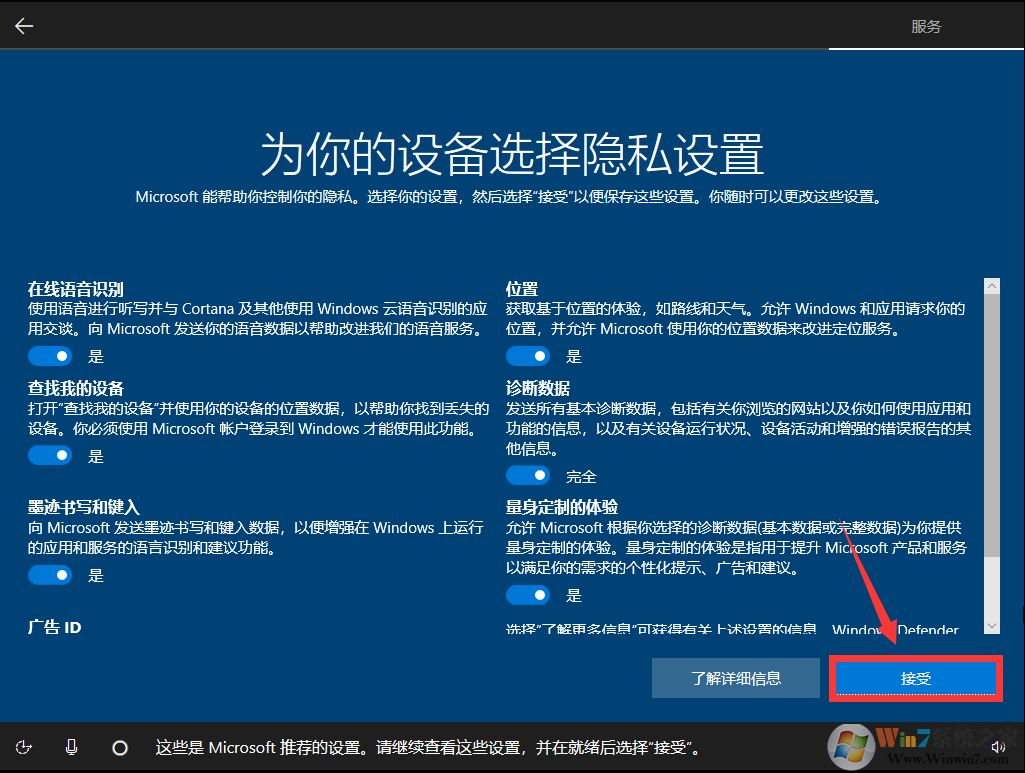
直到安装完成。
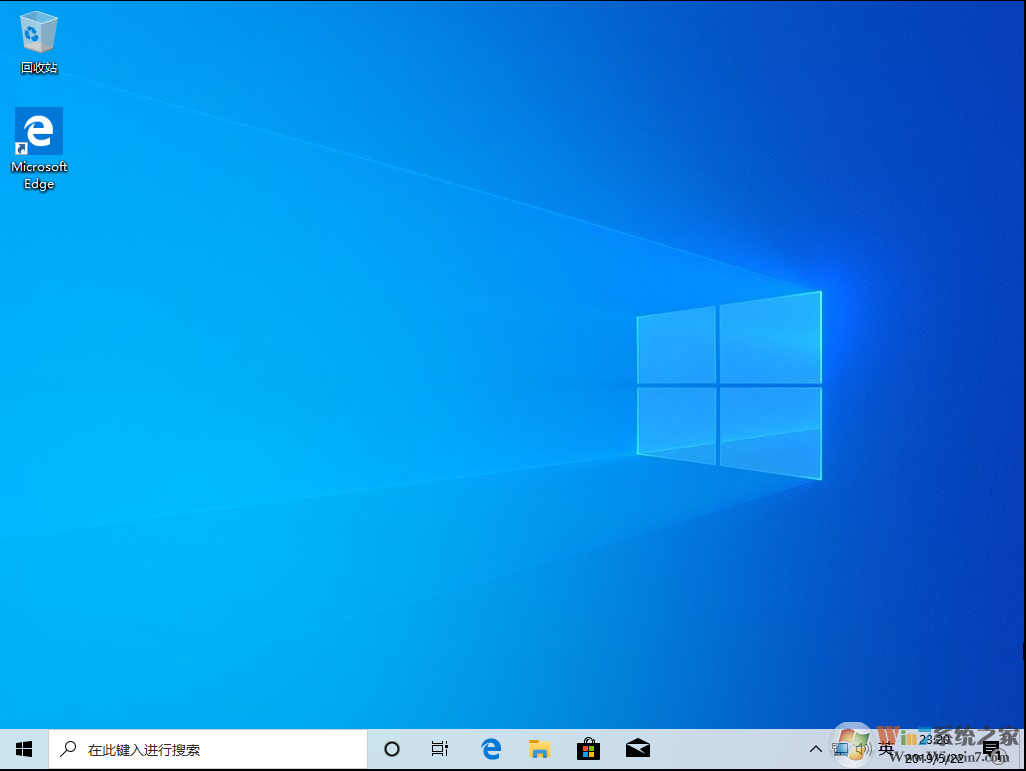
常见问题
1、Win10安装好之后会感觉有点慢?那是因为Win10安装之后即会搜索更新、驱动更新并安装,过程会在几十分钟,之后就可以很流畅了。
2、如何关闭驱动自动更新?新版Win10两步关闭驱动自动更新
3、如何卸载KMS激活?Win10 KMS激活怎么去除换成数字权利激活
4、为什么我安装win10系统后自动进入BIOS而不开始安装系统呢?
1)排查原因一:一般情况是由于引导模式和分区不匹配导致,请检查是否采用legacy+mbr或uefi+gpt方式安装,如果是全新电脑建议采用uefi+gpt方式安装,特别注意8代以上机器和m.2固态硬盘都需要采用uefi+gpt方式安装。
2)排查原因二:如果采用的是uefi+gpt方式安装,检查安装工具是否具备uefi修复功能



![最新Win10镜像下载|Win10专业版镜像[64位]2022.11(附安装教程)](../uploadfile/2019/0603/20190603105025649.jpg)